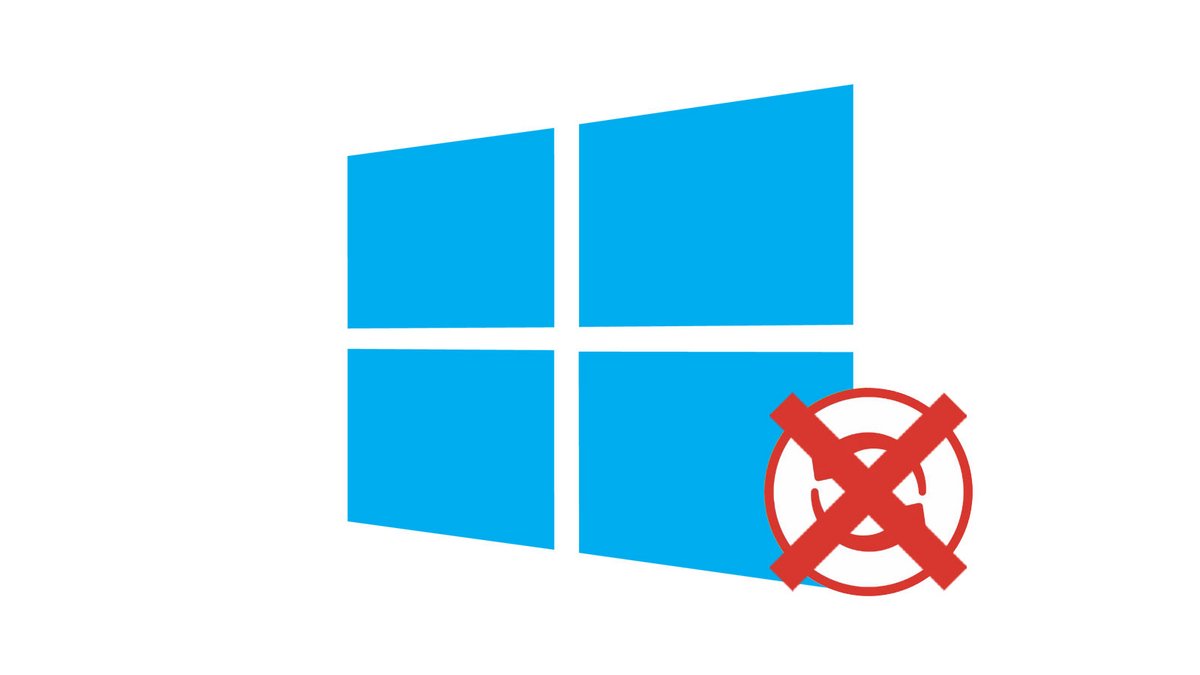
Bugs, lenteurs du système, connexion ralentie... Les ratés de Windows Update provoquent souvent des maux de tête chez les utilisateurs. Certains préfèrent bloquer les mises à jour, automatiques par défaut, pour les activer au moment où ils le souhaitent.
Depuis Windows 10, il n'est plus possible de désactiver facilement Windows Update en passant par les paramètres du système. Dans ce tutoriel destiné à vous apprendre comment configurer et sécuriser Windows 10, on vous explique comment bloquer les mises à jour de façon durable en passant par le gestionnaire de services de Windows 10.
Bloquer les mises à jour de Windows 10
1. Dans la zone de saisie de la barre des tâches, entrez Services.msc
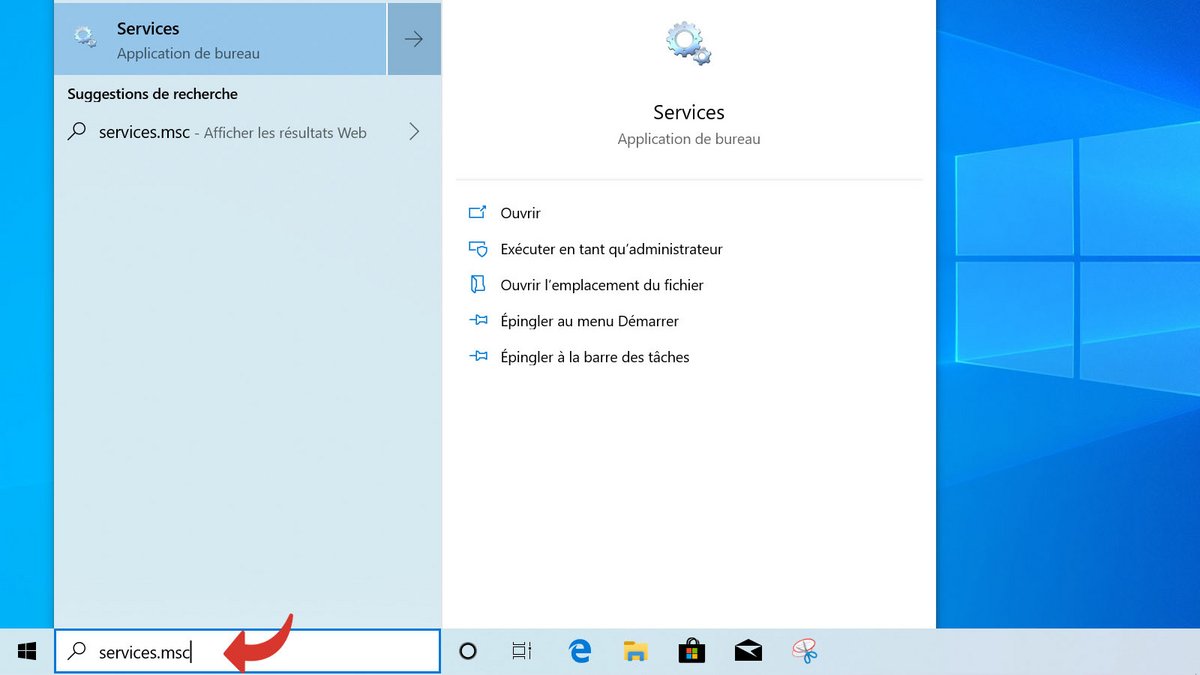
2. Lancez l'application Services. Vous devez avoir les droits administrateur pour continuer.
3. Vous devriez voir apparaître cette fenêtre.
4. Faites défiler la liste jusqu'à apercevoir Windows Update. Vous pouvez appuyer sur la touche W pour aller plus vite.
5. Faites un clic droit sur Windows Update et cliquez sur Propriétés.
6. Dans les propriétés, cliquez sur Arrêter. Dans le champ Type de démarrage, choisissez l'option Désactivé.
7. Cliquez sur Appliquer.
Windows Update est maintenant désactivé. Vous pouvez le vérifier en allant dans le menu Paramètres > Mise à jour et sécurité. Si vous cliquez sur Rechercher les mises à jour, le message d'erreur 0X80070422 devrait apparaître. Pour réactiver les mises à jour, il suffit d'effectuer la manipulation inverse en ouvrant l'application Services.msc et en réactivant le démarrage de Windows Update.
Pour aller plus loin : retrouvez tous nos tutoriels et astuces Windows et apprenez à tirer le meilleur parti de votre système d'exploitation Microsoft.
Retrouvez nos tutoriels pour vous aider à bien configurer et sécuriser Windows 10 :
- Comment mettre à jour ses pilotes sur Windows 10 ?
- Comment savoir si Windows 10 est en 32 ou 64 bits ?
- Comment vérifier si son ordinateur est compatible avec Windows 10 ?
- Comment accélérer Windows 10 ?
- Comment partitionner son disque dur sur Windows 10 ?
- Comment installer Windows 10 ?
- Comment télécharger Windows 10 ?
- Comment activer Windows 10 ?
- Comment accéder au gestionnaire de périphériques sous Windows 10 ?
- Comment changer la sensibilité de la souris sur Windows 10 ?
- Comment activer le Bluetooth sur Windows 10 ?
- Comment défragmenter son disque dur sur Windows 10 ?
- Comment nettoyer son disque dur sur Windows 10 ?
- Comment restaurer Windows 10 ?
- Comment créer un point de restauration sur Windows 10 ?
- Comment démarrer Windows 10 en mode sans échec ?
- Comment installer Windows 10 depuis une clé USB ?
- Comment mettre à jour Windows 10 ?
- Comment rendre Windows 10 plus rapide ?
- Comment accélérer le démarrage de Windows 10 ?
- Comment désactiver Cortana sur Windows 10 ?
- Comment activer le WiFi sur Windows 10 ?
